| Snažíme se lokalizovat naše webové stránky v co největším počtu jazyků, jak je to možné, ale tato stránka je v současné době stroje přeloženy pomocí Google Translate. | zavřít |
-
-
produkty
-
prostředky
-
podpora
-
společnost
-
Přihlásit se
-
ReviverSoft
Answers
Získat odpovědi od našich
Společenství počítačových expertů-
Domů
-
Zdroje
-
Otázky a odpovědi
- Audio pryč a tlačítko problém na HP po PC skenování
- 2 Odpovědi
Nejstarší
Nejnovější
Hlasů
0 hlasů
00Hi Furry,
První věc, kterou byste měli vyzkoušet je kontrola aktualizací HP. Můžete to udělat tím, že prostě v návaznosti na níže uvedených kroků:- Tlačítkem myši na ikonu zařízení v horní části okna HP Support Assistant, klepněte na tlačítko Aktualizace v mém PC boxu.
- Pokud společnost HP Support Assistant zjistí aktualizace, aktualizace se zobrazí v okně k dispozici aktualizace. Chcete-li zkontrolovat nejnovější aktualizace, klikněte na odkaz Zkontrolovat aktualizace a zprávy. Pokud společnost HP Support Assistant nalezne aktualizace, které se zobrazí v okně k dispozici aktualizace.
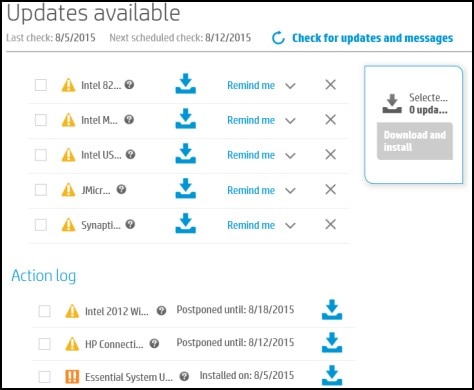
Chcete-li odstranit aktualizaci, klepněte na tlačítko vedle aktualizace.
vedle aktualizace.
Chcete-li nainstalovat aktualizaci, klikněte na ikonu Install now ( ) Vedle příslušné aktualizace.
) Vedle příslušné aktualizace.
Fix 2: Zkuste použít Poradce při potížích systému Windows.- Přesuňte ukazatel myši do levého dolního rohu obrazovky, klepněte pravým tlačítkem myši a zvolte Ovládací panely z menu.
- Ve skupinovém rámečku Systém a zabezpečení klepněte na tlačítko Najít a opravit problémy.
- Klepněte na Hardware a zvuk.
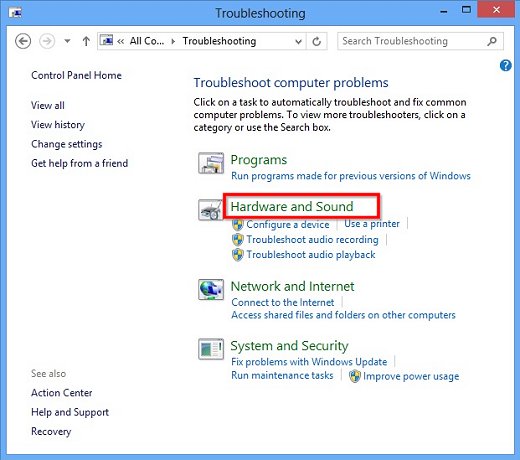
Fix 3: Pokuste se aktualizovat ovladač zvuku.- Přesuňte ukazatel myši do levého dolního rohu obrazovky, klepněte pravým tlačítkem myši, vyberte Device Manager z nabídky.
- Poklepáním na zvuku, videa a herní ovladače.
- Klepněte pravým tlačítkem myši na název zvukového zařízení a vyberte Vlastnosti.
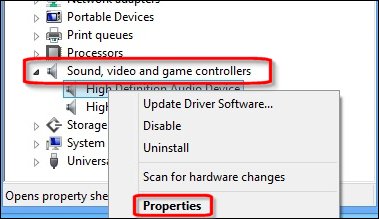
- Klepněte na kartu Ovladač. Klepněte na tlačítko Vrátit změny ovladače.
- Kliknutím na tlačítko Ano vrátit k předchozímu ovladači.
Pozdravy,
Lokeš
Vítejte na Reviversoft Answers
ReviverSoft odpovědi je místem se zeptat na jakékoli otázky máte na vašem počítači a mít zodpovězeny odborné veřejnosti.Přidat na vaši otázku
Zeptejte se komunity nyníPodobné otázky
Měl jsem Driver Reviver od ledna 2013, a to jen začal dávat mi tato chybová zpráva dnes 6. října 2013.VIEW ODPOVĚDI19Zobrazit plnou otázkuคือ เวลา เปิด เครื่อง ที ไร จะ ขึ้น มา ให้ กด ทุกที ค่ะ ถ้า ไม่ กด ก็ เข้า โปรแกรม อื่น ไม่ ได้ เลยVIEW ODPOVĚDI2Zobrazit plnou otázkuZobrazit plnou otázkuMáte potíže s počítačem?Dokončete skenování zdarma pomocí počítače Driver Reviver Nyní.StáhnoutSpusťte volné skenování -
